التقارير
تقرير المخزون
تقرير المخزون يعرض كمية الاصناف المتوفرة، الرصيد الافتتاحي, الوارد, المنصرف, التكلفة و غيرها مما يساعد في متابعة وإدارة المخزون بفعالية.
إدارة الأعمدة
اختر الأعمدة التي تريد عرضها في التقرير

البحث والتصفية

البحث بواسطة: ادخل الباركود, رمز الصنف, رمز المرجع
علامات تصنيف الصنف: اختر العلامات المرتبطة بالصنف
الفئة الرئيسية: اختر الفئة الرئيسية للصنف
الفئة الفرعية: اختر من القائمة المنسدلة الفئة الفرعية المرتبطة بالفئة الرئيسية المختارة
الموقع: قم بتصفية التقرير بناءً على مواقع محددة
المورد: اختر المورد
الفترة: حدد فترة التقرير
الكمية: قم بتطبيق الفلاتر الخاصة بالكمية لعرض على كميات معينة
تصدير التقرير
انقر على “تصفية” لتطبيق الفلاتر

اختر تصدير التقرير بصيغتين: طباعة PDF أو تصدير Excel.

تقرير ملخص الشراء
تقرير ملخص المشتريات هو مستند يعرض ملخصًا لجميع المشتريات التي تمت خلال فترة زمنية محددة. يتضمن عادةً: إجمالي المبلغ المدفوع، تكلفة البضائع المباعة، نسبة الربح، والضرائب أو الخصومات المُطبقة.
:إدارة الأعمدة
اختر الأعمدة التي تريد عرضها في التقرير
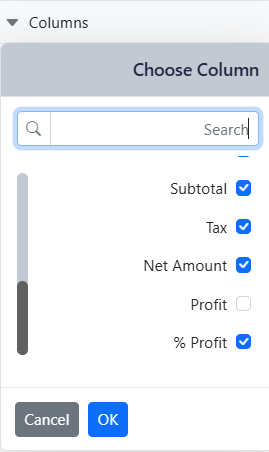
البحث والتصفية
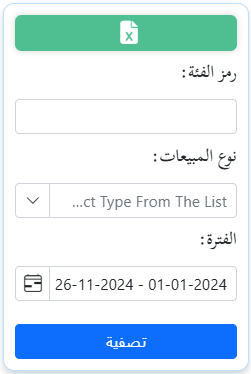
- رمز الفئة: البحث باستخدام رمز فئة محدد.
- نوع المبيعات: تصفية التقرير حسب نوع المبيعات مثل: مذكرة استلام البضائع.
- الفترة: تحديد نطاق التاريخ لتضمين البيانات ضمن هذه الفترة.
يتضمن التقرير أيضًا نظرة عامة على الإجماليات.
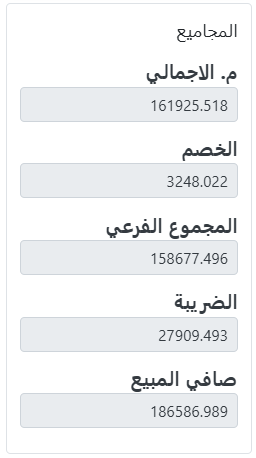
يعرض هذا التقرير اسم الفئة، التكلفة، الكمية، تكلفة البضائع المباعة، الإجمالي، ونسبة الربح.

ملاحظة: انقر نقرًا مزدوجًا على أي إدخال لعرض المزيد من التفاصيل.
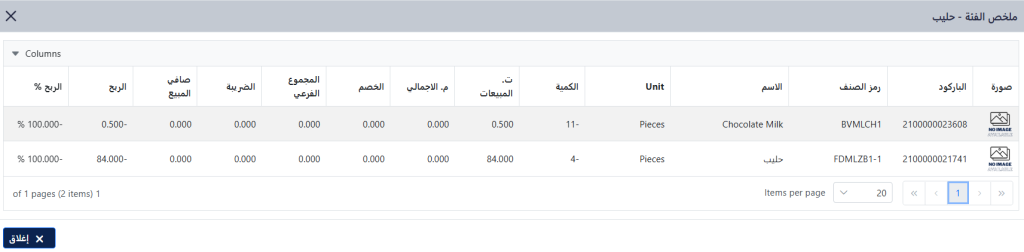
تقرير المبيعات
يمكن عرض وتنزيل البيانات المالية لنقطة البيع من خلال الخطوات التالية
اختر نوع التقرير الذي ترغب في عرضه
تفاصيل الفاتورة ( الاساسية )
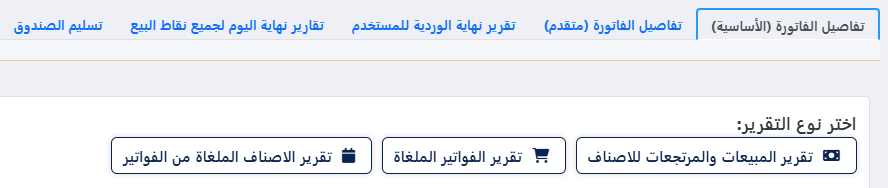
تقرير لوردية معينة: أدخل معرف الوردية

تقرير ليوم معين: اختر التاريخ

تقرير لأسبوع معين: اختر الأسبوع

تقرير لشهر معين: اختر الشهر

تقرير لتاريخ محدد حتى اليوم: اختر التاريخ

استرجاع التقرير
بعد إدخال البيانات، انقر على زر استرجاع


إعادة طباعة التقرير
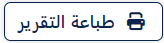
في حال إعادة طباعة التقرير، يجب عليك اختيار سبب استرجاع التقرير لضمان الأمان

بعد ذلك، اختر سبب استرجاع التقرير ثم انقر على زر طباعة

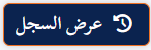
لعرض السجل، انقر على زر السجل وسيعرض النظام تقارير نقاط البيع.

صفحة تقرير المبيعات تتيح للمستخدمين عرض وتحميل تقارير المبيعات التفصيلية، المصنفة حسب الفترات الزمنية والمستخدمين المرتبطين بها
اختيار نوع التقرير: اختر بين نوعين من التقارير

اختيار نوع التصفية: قم بتصفية التقارير
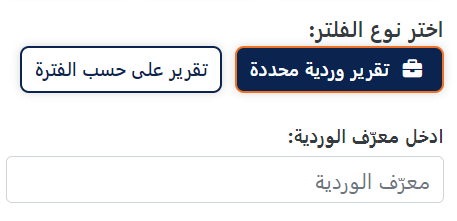
حسب وردية محددة: أدخل معرف الفترة الزمنية لاسترجاع البيانات
انتقل الى الادارة > نقاط البيع > صفحة ورديات العمل و قم بنسخ معرف الوردية

حسب الفترة : حدد الفترة الزمنية لعرض التقرير
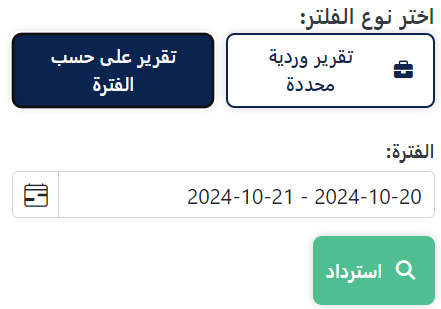
اضغط على زر “استرداد” لعرض البيانات ذات الصلة بناءً على التصفية
سيتم عرض التقارير التي تُظهر بيانات المبيعات المصنفة حسب الفترات الزمنية
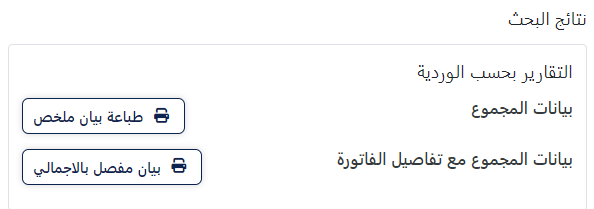
بيان مختصر: ملخص الإجماليات ويمكن طباعته
بيان مفصل بالاجمالي: يتضمن تفاصيل الفواتير ويمكن طباعته للحصول على تقرير شامل
يمكنك عرض وطباعة التقرير لكل مستخدم في الفترة الزمنية
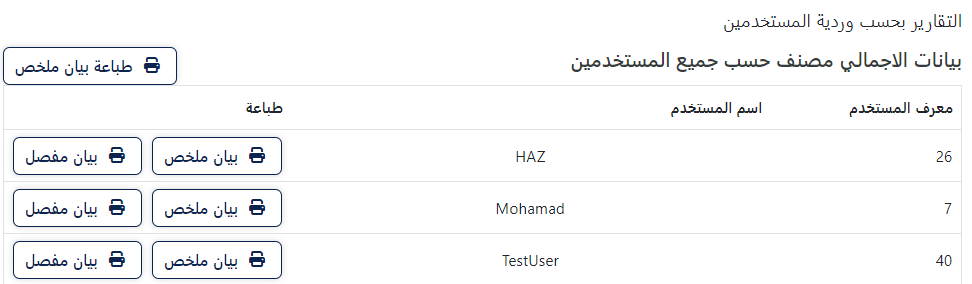
تفاصيل الفاتورة ( متقدم )
:اختر نوع التقرير
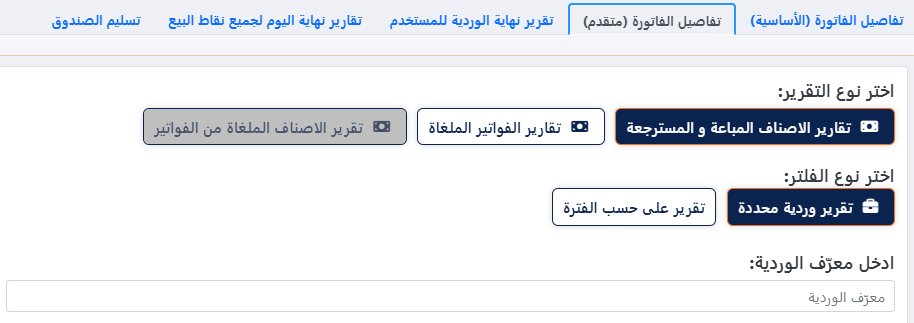
تقرير لوردية معينة: أدخل معرف الوردية
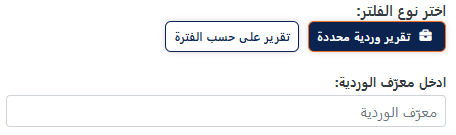
تقريرعلى حسب الفترة: اختر التاريخ
استرجاع التقرير
بعد إدخال البيانات، انقر على زر استرجاع


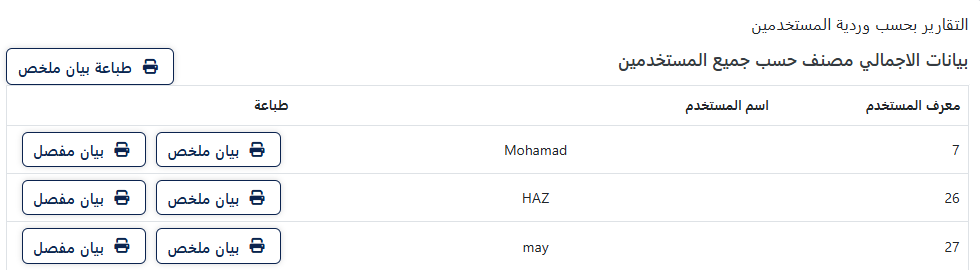
إعادة طباعة التقرير
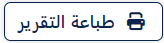
في حال إعادة طباعة التقرير، يجب عليك اختيار سبب استرجاع التقرير لضمان الأمان


بعد ذلك، اختر سبب استرجاع التقرير ثم انقر على زر طباعة
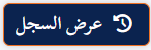
لعرض السجل، انقر على زر السجل وسيعرض النظام تقارير نقاط البيع.

تقرير نهاية الوردية للمستخدم
تتيح هذه الصفحة عرض جميع تقارير نهاية المناوبة للمستخدم
سيتم عرض جميع تقارير الورديات
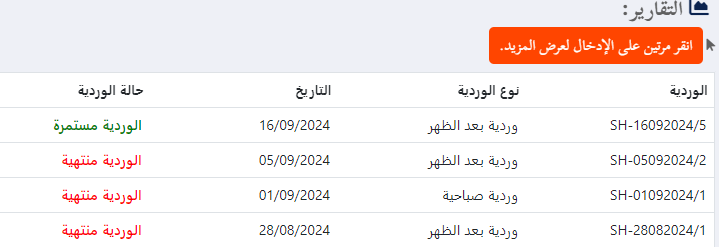
انقر مرتين على التقرير لعرض المزيد.
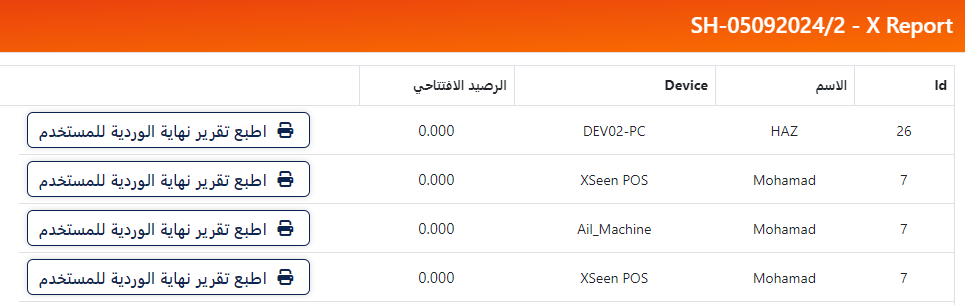
لعرض جميع التقارير قم بالنقر على زر جميع التقارير

تقرير لوردية معينة: أدخل معرف الوردية

تقرير ليوم معين: اختر التاريخ

تقرير لأسبوع معين: اختر الأسبوع

تقرير لشهر معين: اختر الشهر

تقرير لتاريخ محدد حتى اليوم: اختر التاريخ

استرجاع التقرير
بعد إدخال البيانات، انقر على زر استرجاع

إعادة طباعة التقرير
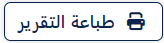
في حال إعادة طباعة التقرير، يجب عليك اختيار سبب استرجاع التقرير لضمان الأمان


بعد ذلك، اختر سبب استرجاع التقرير ثم انقر على زر طباعة
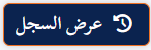
لعرض السجل، انقر على زر السجل وسيعرض النظام تقارير نقاط البيع.
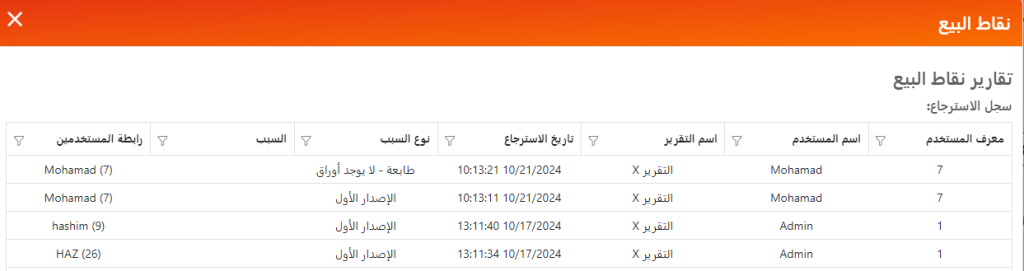
تقارير نهاية اليوم لجميع نقاط البيع
تتيح هذه الصفحة عرض تقرير نهاية اليوم لجميع نقاط البيع
لعرض جميع التقارير قم بالنقر على زر جميع التقارير

سيتم عرض جميع الورديات , نوعها و تاريخها

تقرير لوردية معينة: أدخل معرف الوردية

تقرير ليوم معين: اختر التاريخ

تقرير لأسبوع معين: اختر الأسبوع

تقرير لشهر معين: اختر الشهر

تقرير لتاريخ محدد حتى اليوم: اختر التاريخ

استرجاع التقرير
بعد إدخال البيانات، انقر على زر استرجاع

إعادة طباعة التقرير
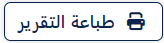
في حال إعادة طباعة التقرير، يجب عليك اختيار سبب استرجاع التقرير لضمان الأمان


بعد ذلك، اختر سبب استرجاع التقرير ثم انقر على زر طباعة
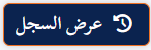
لعرض السجل، انقر على زر السجل وسيعرض النظام تقارير نقاط البيع.
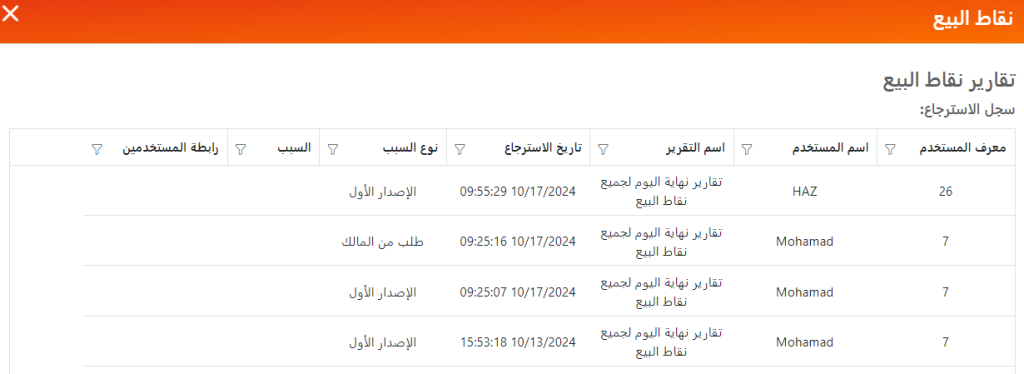
تسليم الصندوق
يوفر هذا التقرير معلومات مفصلة لكل مستخدم، بما في ذلك الوردية، التواريخ، وأنواع المدفوعات ( نقد أو بطاقة ائتمان)
يمكنك التصفية حسب الوردية أو التاريخ


انقر مرتين لعرض جميع الورديات لمستخدم معين

تقرير مبيعات الائتمان
يسرد التقرير المبيعات التي تمت على الائتمان ، وتتبع الأرصدة غير المسددة وحالات الدفع
إدارة الأعمدة
اختر الأعمدة التي تريد عرضها في التقرير

البحث والتصفية
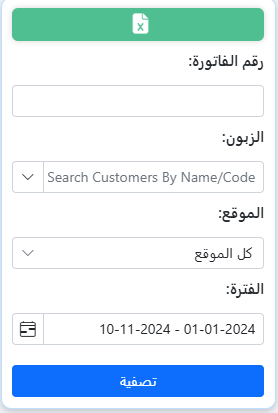
رقم الفاتورة: البحث بواسطة رقم الفاتورة
الزبون: اختر الزبون من القائمة المنسدلة
الموقع: قم بتصفية التقرير بناءً على مواقع محددة
الفترة: حدد فترة التقرير
تصدير التقرير
انقر على “تصفية” لتطبيق الفلاترو طباعة التقرير بتنسيق Excel


يعرض هذا التقرير رقم الفاتورة، جميع العملاء، إجمالي مبلغ الفاتورة، إجمالي الضريبة، وأي خصومات مطبقة على الفاتورة. كما يتضمن نسبة الربح ونسبة التكلفة.
ملاحظة: انقر نقرًا مزدوجًا على الإدخالات لعرض المزيد من التفاصيل.
تقرير ملخص المبيعات
يوفر التقرير نظرة شاملة على إجمالي المبيعات، مع عرض مقاييس الربح والأداء والتكلفة وغيرها، مما يساهم في متابعة المخزون وإدارته بفعالية.
إدارة الأعمدة
اختر الأعمدة التي تريد عرضها في التقرير

البحث والتصفية
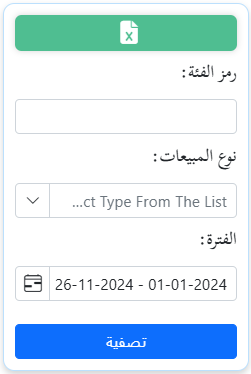
رمز الفئة: البحث باستخدام رمز فئة محدد.
نوع المبيعات: تصفية التقرير حسب نوع المبيعات: أمر تسليم، فاتورة نقاط البيع، أو كلاهما.
الفترة: تحديد نطاق التاريخ للتقرير لعرض البيانات ضمن تلك الفترة.
يتضمن التقرير أيضًا نظرة عامة على الإجماليات:
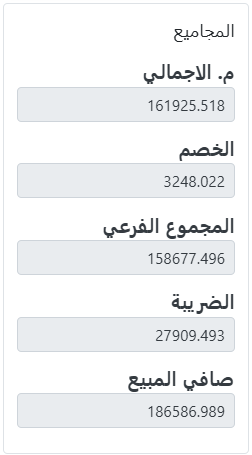

يعرض هذا التقرير اسم المنتج، التكلفة، الكمية، تكلفة البضائع المباعة، المبلغ الإجمالي، ونسبة الربح.
ملاحظة: انقر نقرًا مزدوجًا على الإدخالات لعرض المزيد من التفاصيل.
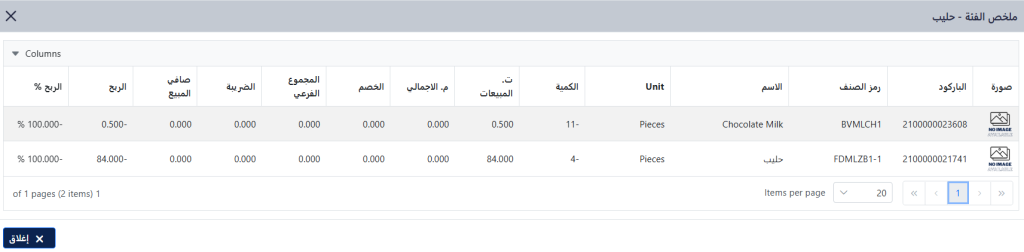
تقرير مبيعات نقاط البيع الحالية
يوفر هذا التقرير طريقة ملائمة وفعّالة للبحث في المبيعات المباشرة حسب الفئة.
إدارة الأعمدة:
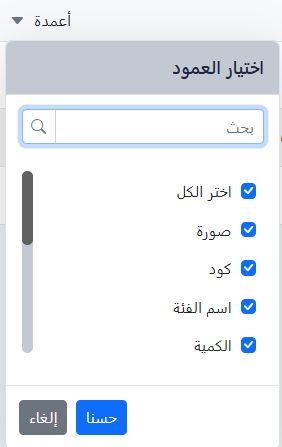
حدد الأعمدة التي تريد عرضها.
التصفية والبحث:
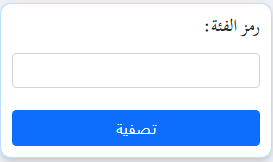
- رمز الفئة: البحث باستخدام رمز فئة محدد.
يتضمن التقرير أيضًا نظرة عامة على الإجماليات:
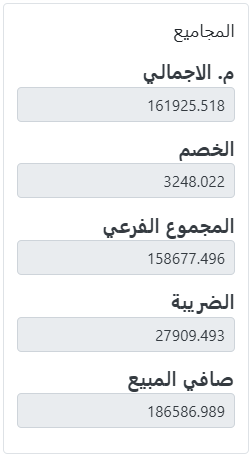

يعرض هذا التقرير اسم الفئة، التكلفة، الكمية، تكلفة البضائع المباعة، المبلغ الإجمالي، ونسبة الربح.
ملاحظة: انقر مزدوجًا على الإدخال لعرض المزيد.
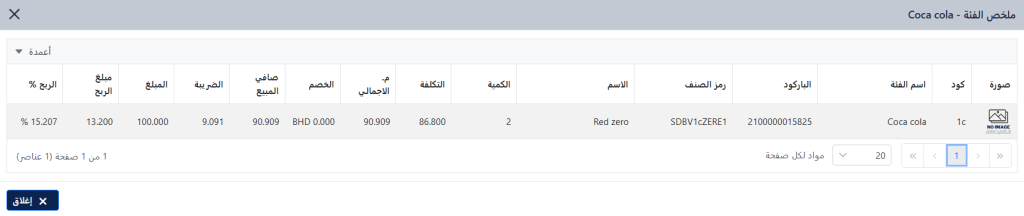
تقرير الإقرار الضريبي
تقرير الإقرار الضريبي هو مستند شامل يعرض جميع المعاملات المتعلقة بالضرائب لفترة ضريبية محددة. يضمن التتبع والإبلاغ السليم عن الضرائب وفقًا لللوائح.
لإنشاء تقرير الإقرار الضريبي، يجب أولاً تحديد:
1- التاريخ
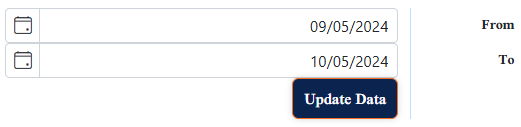
استخدم تحديث البيانات إذا كنت تريد تعديل نطاق التاريخ.
يشمل التقرير تفاصيل مثل الوصف وتاريخ المستند.

ملاحظات هامة:
1- يتم تسجيل الإدخال الضريبي الأول بشكل طبيعي ويمكن المتابعة دون قيود. ومع ذلك، لا يمكن إنشاء الإدخالات الضريبية التالية إلا بعد دفع الإدخال السابق بالكامل.
2- لا يمكنك تحديد تاريخ تم استخدامه بالفعل في تقرير ضريبي آخر.

3- لا يمكنك اختيار فترة تحتوي على مستندات بحالة مسودة . يرجى مراجعة مستندات المبيعات والمشتريات للتأكد من أن جميعها مكتملة قبل المتابعة.
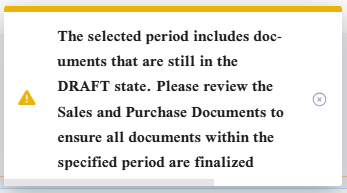
يعرض التقرير:
- ضرائب المبيعات والمشتريات: يعرض جميع الضرائب المحصلة على المبيعات والمدفوعة على المشتريات خلال الفترة الضريبية.
- التعديلات: يتضمن أي تصحيحات أو تعديلات على الضرائب المصرح عنها سابقًا.
- الضرائب المستحقة أو المدفوعة: يعرض إجمالي الالتزامات الضريبية أو المدفوعات التي تمت خلال الفترة الحالية.
يعرض التقرير أيضًا:
- إجمالي الضرائب المستحقة/المدفوعة لفترة الضريبة: يلخص الضرائب المستحقة أو المسددة خلال الفترة.
- الرصيد المرحل من الفترة السابقة: يعرض أي مدفوعات مرحّلة من الفترات السابقة (القيمة الافتراضية: 0 دينار بحريني).
- التعديلات من الفترات السابقة: يعكس أي تغييرات على الضرائب المصرح عنها في تقارير سابقة.
- صافي الضرائب المستحقة/المدفوعة: سيعرض الحساب النهائي للضرائب المستحقة أو القابلة للاسترداد.
